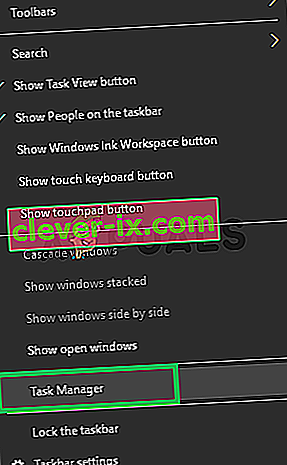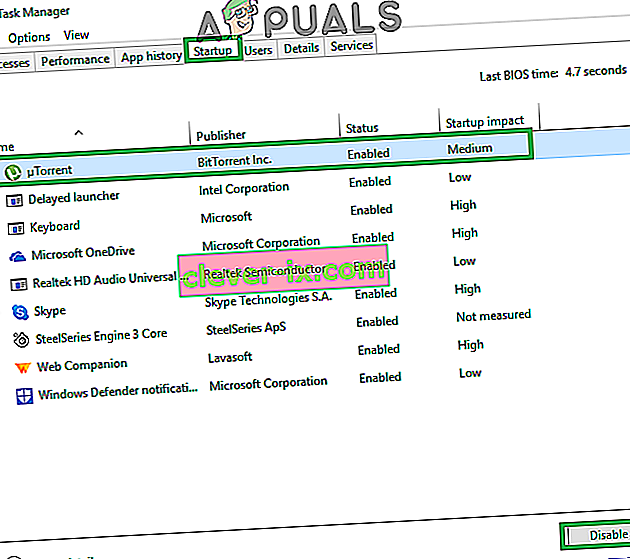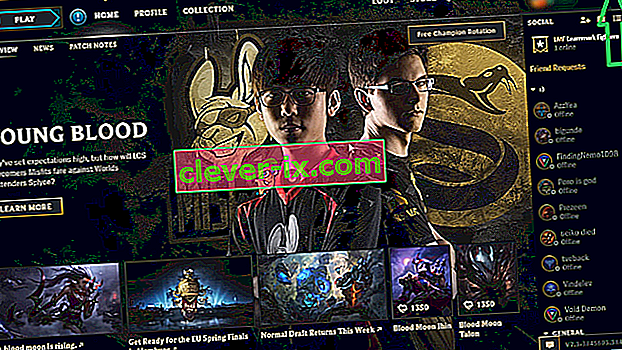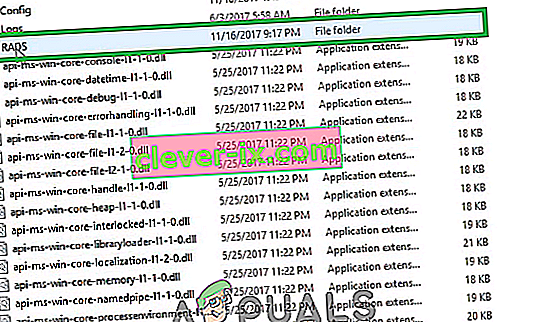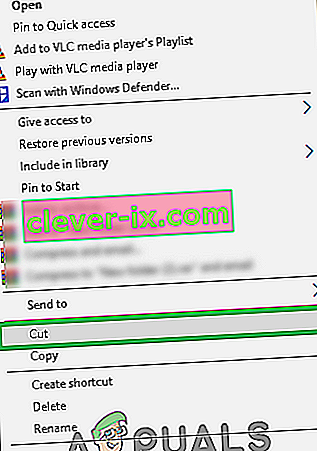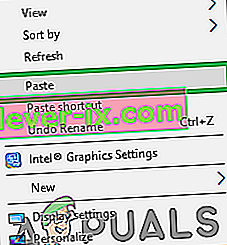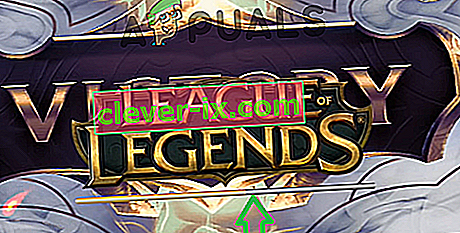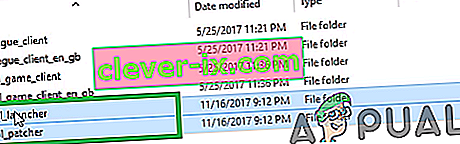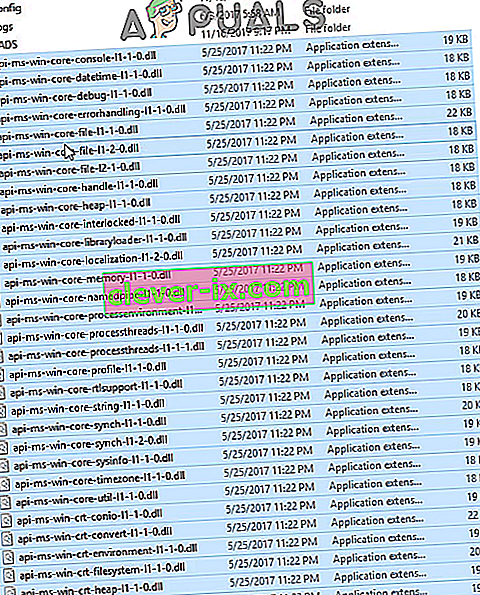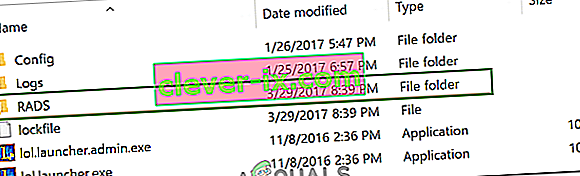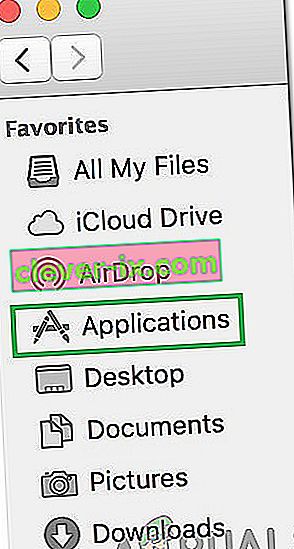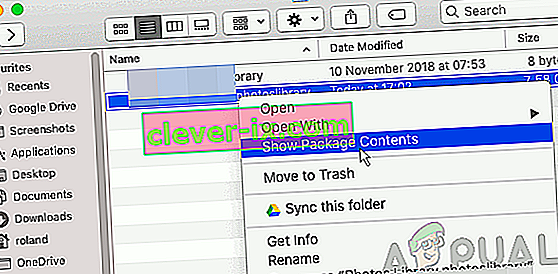League of Legends (aka LOL) je online multiplayerová bitevní aréna, která byla vydána společností Riot Games a vydána v říjnu 2009. Tato hra je jednou z nejhranějších online her a hraje se po celém světě. Poměrně nedávno se však objevilo mnoho zpráv, podle nichž se hra nespustí ani po provedení spustitelného souboru hry. V některých případech se hra na chvíli objeví ve správci úloh a poté zmizí.

Co brání spuštění League of Legends?
Problém jsme prozkoumali po obdržení mnoha zpráv od uživatelů a vytvořili jsme seznam řešení, která problém vyřešila pro většinu našich uživatelů. Také jsme vytvořili seznam důvodů, kvůli kterým byl problém spuštěn, a to následovně:
- Špatná zkratka: Pokud spouštíte hru prostřednictvím zástupce, je možné, že zkratka mohla být poškozena. Také pokud jste změnili adresář své hry nebo zkopírovali hru do jiného adresáře, již nelze použít starou zkratku.
- Chybějící soubory: Je možné, že ve hře mohou chybět určité soubory, které jsou elementální v procesu spouštění hry. Hra vyžaduje, aby všechny její soubory byly přítomné a neporušené. Pokud určitý soubor chybí nebo je poškozen, hra může čelit problémům s procesem spuštění.
- Správní oprávnění: Některé prvky hry vyžadují ke správnému fungování speciální oprávnění. Pokud hra nebyla poskytnuta oprávnění správce, je možné, že se nemusí spustit správně.
- Ovladače grafické karty: Pokud jsou ovladače vaší grafické karty staré a nebyly aktualizovány, mohou rušit určité prvky hry a bránit jejímu správnému spuštění. Ovladače grafické karty by měly být vždy aktualizovány na nejnovější verzi poskytnutou vývojáři, protože často obsahují několik oprav chyb a důležité aktualizace.
- Další aplikace: V některých případech bylo hlášeno, že jiné aplikace jako „Steam“ a „Razor Synapse“ zasahují do hry a způsobují problémy s procesem spuštění. Jiné aplikace, které běží na pozadí, mohou zasahovat do procesu spuštění hry a bránit jejímu správnému načítání.
Nyní, když máte základní znalosti o povaze problému, přejdeme k řešení. Doporučuje se vyzkoušet tato řešení v konkrétním pořadí, v jakém jsou uvedena, aby nedocházelo ke konfliktům.
Řešení 1: Spuštění přímo
Pokud jste změnili adresář hry nebo pokud je zkratka poškozená, hra se již nebude skrze ni spouštět, proto se doporučuje pokusit se spustit hru přímo prostřednictvím spustitelného souboru ve složce instalace hry .

Řešení 2: Poskytování oprávnění správce
Některé prvky hry vyžadují ke správnému fungování speciální oprávnění. Pokud hra nebyla poskytnuta oprávnění správce, je možné, že se nemusí spustit správně. V tomto kroku tedy poskytneme administrátorská oprávnění hry. Pro to:
- Přejděte do instalační složky hry .
- Pravým - klikněte na tlačítko „ lol . spouštěč . exe “a vyberte„ Vlastnosti “.
- Klikněte na kartu „ Kompatibilita “ a zaškrtněte políčko „ Spustit jako správce “.
- Klikněte na „ Použít “ a poté na „ OK “.
- Spusťte hru a zkontrolujte, zda problém přetrvává.

Řešení 3: Ukončení dalších aplikací
V některých případech bylo hlášeno, že jiné aplikace jako „Steam“ a „Razor Synapse“ zasahují do hry a způsobují problémy s procesem spuštění. V tomto kroku proto zavíráme všechny aplikace, které běží na pozadí, s výjimkou systémových procesů. Pro to:
- Vpravo - Klikněte na hlavní panel a vyberte „ Správce úloh “.
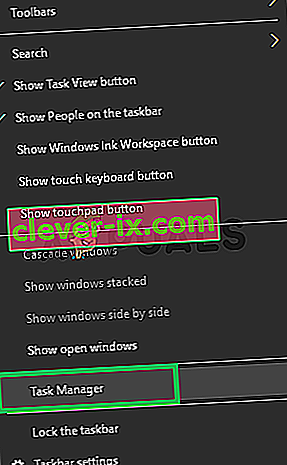
- Klikněte na kartu „ Spuštění “, vyberte libovolnou aplikaci a poté klikněte na tlačítko „ Zakázat “.
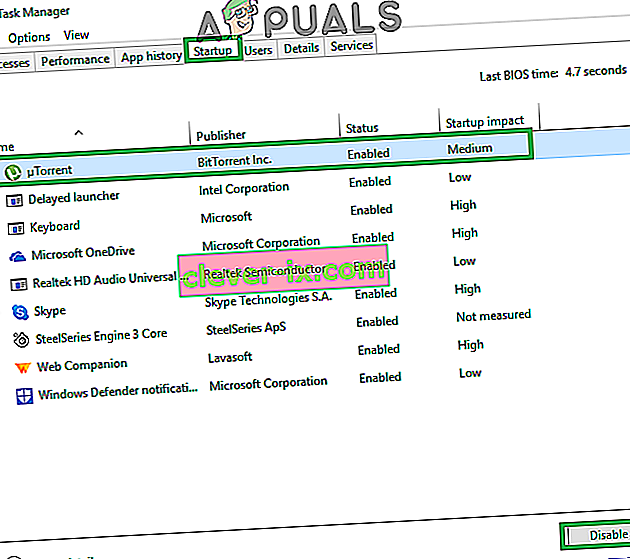
- Zakažte všechny aplikace v seznamu a restartujte počítač.
- Bez spuštění jakékoli jiné aplikace spusťte soubor „ lol.launcher.exe “ a zkontrolujte, zda problém přetrvává.
Řešení 4: Ověření souborů
Je možné, že ve hře mohou chybět určité soubory, které jsou elementální v procesu spouštění hry. V tomto kroku proto ověříme integritu všech souborů a nahradíme všechny chybějící nebo poškozené soubory.
- Přejděte do instalační složky hry a spusťte spustitelný soubor „ lol.launcher.admin “.
- Klikněte na ikonu ozubeného kola a vyberte možnost „ Inicializovat úplnou opravu “.
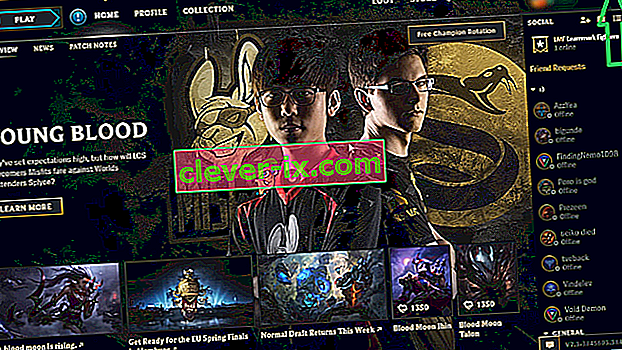
- Počkejte, až spouštěč ověří soubory hry.
- Spusťte hru a zkontrolujte, zda problém přetrvává.
Řešení 5: Výměna složky „Projects“
Ve složce „Projekty“ jsou důležité soubory, které jsou nezbytné pro správné spuštění. Někdy však mohou být tyto soubory poškozené nebo nemusí být detekovány spouštěčem hry. V tomto kroku je proto ověříme. Pro to:
- Přejděte do instalační složky hry a otevřete složku „ RADS “.
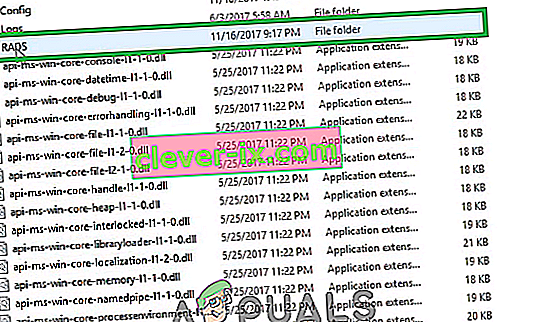
- Ve složce „ RADS “ klikněte pravým tlačítkem na složku „ Projects “ a vyberte „ cut “.
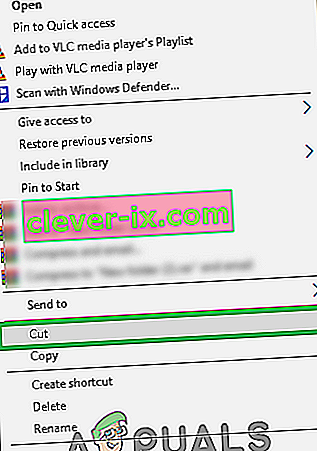
- Nyní klikněte pravým tlačítkem kamkoli na plochu a vyberte „ vložit “.
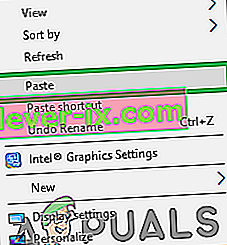
- Po úspěšném přesunutí všech souborů spusťte spustitelný soubor hry.
- Hra nyní začne stahovat chybějící soubory.
- Přesunout „ projekty “ složku zpět do „ rad složky“ , aniž by uzavření stahování proces.
- Vybral si „ Přepsat “ možnost kdykoli výzvy oznámení, abyste.
- Po přesunutí složky spusťte znovu spustitelný soubor hry.
- Proces stahování nyní skočil téměř na konec .
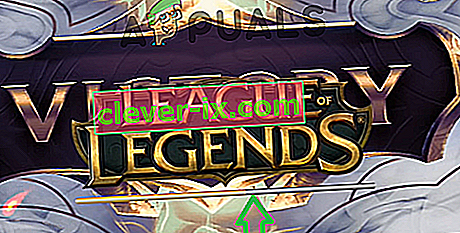
- Po dokončení procesu stahování se hra automaticky spustí.
Řešení 6: Vynucení aktualizace klienta
V některých případech může dojít k poškození určitých souborů „.dll“ umístěných v adresáři League of Legends. Tyto soubory nejsou příliš velké a lze je snadno vyměnit, proto v tomto kroku tyto soubory odstraníme a poté vyzveme spouštěč, aby je nahradil. Pro to:
- Přejděte do instalační složky hry a otevřete složku „ RADS “.

- Ve složce „ RADS “ otevřete složku „ Projects “ a vymažte složky „ lol_launcher “ a „ lol_patcher “.
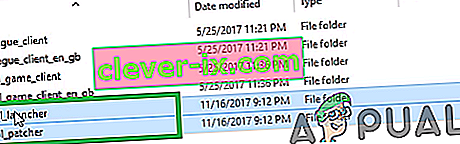
- Nyní přejděte zpět do hlavní instalační složky hry a odstraňte všechny „ aps_ms_win… . dll ”soubory.
Poznámka: Smažte pouze soubory „aps_ms_win… .dll“, všechny ostatní soubory „.dll“ nelze snadno nahradit.
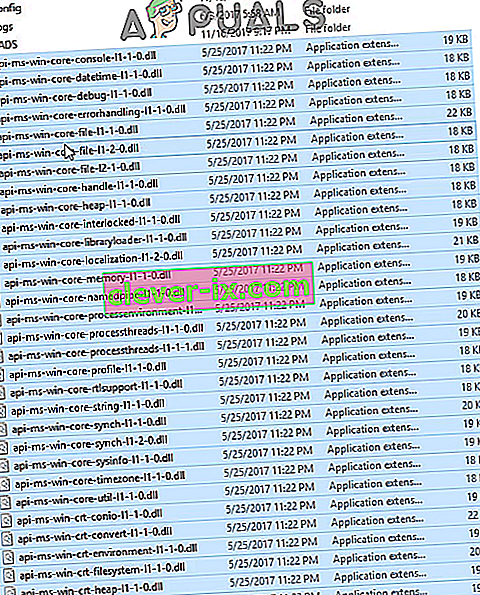
- Nyní dvakrát klikněte na „ lol_launcher “ umístěný v hlavním adresáři hry.
- To bude trvat delší dobu k vypuštění, než to obvykle dělá a bude začínat se stáhnout aktualizaci klienta.
- Počkejte na dokončení procesu a zkontrolujte, zda problém přetrvává.
Řešení 7: Aktualizace ovladačů grafické karty
Ovladače grafické karty by měly být vždy aktualizovány na nejnovější verzi poskytnutou vývojáři, protože často obsahují několik oprav chyb a důležité aktualizace. V tomto kroku proto zkontrolujeme, zda jsou k dispozici nějaké aktualizace ovladačů grafické karty.
Pro uživatele Nvidia:
- Klikněte na vyhledávací lištu na levé straně hlavního panelu

- Zadejte Geforce Experience a stiskněte klávesu Enter
- Kliknutím na první ikonu otevřete aplikaci

- Po přihlášení klikněte na možnost „ Ovladače “ vlevo nahoře .
- Na této kartě klikněte vpravo nahoře na možnost „ Zkontrolovat aktualizace “
- Poté aplikace zkontroluje, zda jsou k dispozici nové aktualizace

- Pokud jsou aktualizace k dispozici, zobrazí se tlačítko „ Stáhnout “

- Jakmile na něj kliknete, ovladač se začne stahovat
- Po stažení ovladače vám aplikace nabídne možnost instalace „ Express “ nebo „ Custom “.
- Klikněte na možnost instalace „ Express “ a ovladač se automaticky nainstaluje
- Po dokončení instalace spusťte hru a zkontrolujte, zda problém přetrvává.
Pro uživatele AMD:
- Pravé - Klikněte na plochu a vyberte Nastavení AMD Radeon

- V Nastavení klikněte na Aktualizace v pravém dolním rohu

- Klikněte na „ Zkontrolovat aktualizace “

- Pokud je k dispozici nová aktualizace, zobrazí se nová možnost
- Klikněte na možnost a vyberte Aktualizovat

- Spustí se instalační program AMD , po zobrazení výzvy instalátor klikněte na Upgradovat
- Instalační program nyní balíček připraví, zaškrtne všechna políčka a klikne na Instalovat
- Tím se nový ovladač stáhne a automaticky nainstaluje
- Restartujte počítač a zkuste spustit hru.
Řešení 8: Změna konfiguračního souboru
V některých případech se můžeme pokusit upravit konfigurační soubor a zahrnout do něj některé pokyny, které mohou pokyn k normálnímu spuštění hry. Za tímto účelem:
- Přejděte do výchozího adresáře hry.
- Otevřete složku „RADS“ a poté složku „Systém“ .
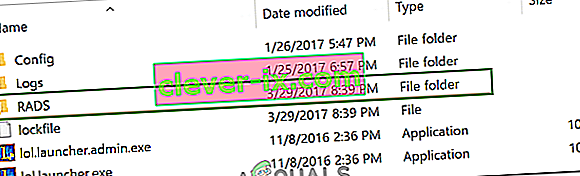
- Klikněte pravým tlačítkem na soubor „user.cfg“ a vyberte „Otevřít v“.
- V seznamu klikněte na „Poznámkový blok“ a přejděte dolů a najděte následující příkaz uvedený v souboru „.cfg“.
leagueClientOptIn = ano
- Změňte tento příkaz na následující.
leagueClientOptIn = č
- Uložte změny a spusťte hru.
- Zkontrolujte, zda se hra otevře. Pokud se tak nestane, přejděte zpět do hlavní složky a odstraňte soubor „LeagueClient.exe“ .
- Spusťte hru z „lol.launcher.exe“ jako správce a zkontrolujte, zda problém přetrvává.
Řešení 9: Odstranění souboru v systému macOS
V některých případech může být chyba spuštěna kvůli závadě v souboru „lockfile“ v systému macOS. V tomto kroku proto tento soubor odstraníme. Za tímto účelem:
- Otevřete Vyhledávač a klikněte na „Aplikace“.
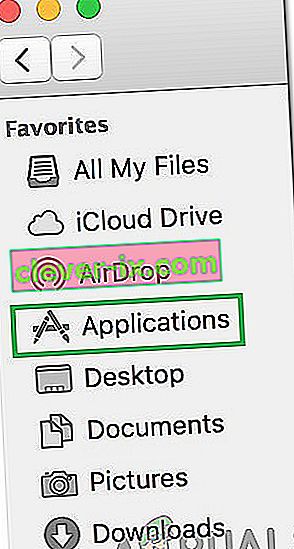
- Pravým tlačítkem klikněte na „League of Legends“ a poté vyberte „ Zobrazit obsah balíčku “.
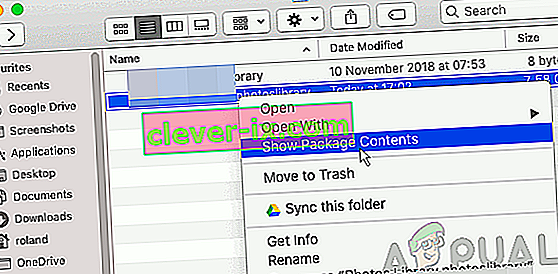
- Otevřete „LOL“ a poté odstraňte „LockFile“.
- Spusťte klienta League of Legends a tento soubor se automaticky obnoví.
- Nyní spusťte hru bez odstranění souboru zámku a mělo by to fungovat dobře.
Řešení 10: Přeinstalování hry v systému macOS
Pokud problém přetrvává i po absolvování výše uvedeného řešení, jedinou možností zbývá přeinstalovat hru na macOS. Nejprve z počítače úplně odeberte League of Legends a po restartování počítače jej stáhněte a nainstalujte.